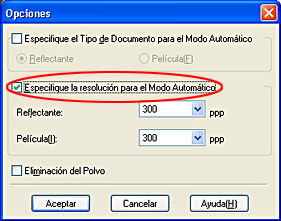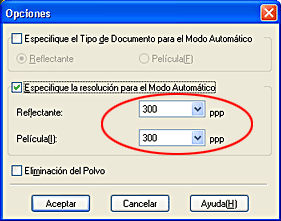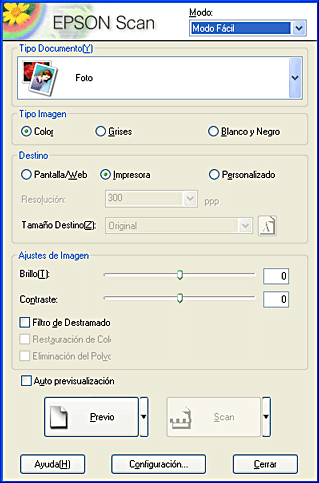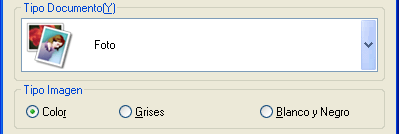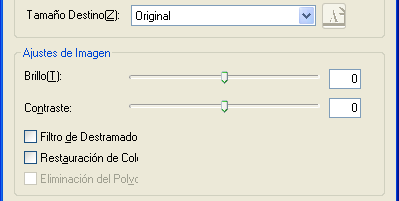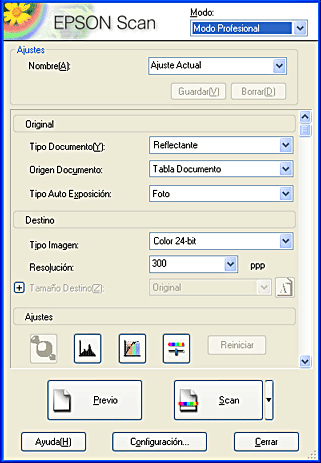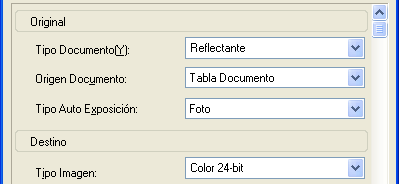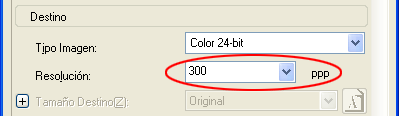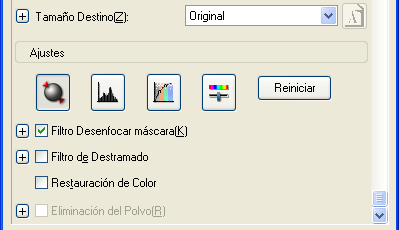|

Manual de referencia
|
|
Cómo
Escaneado
de imágenes para imprimirlas
 Escaneado
de imágenes para imprimirlas en el modo Automático
Escaneado
de imágenes para imprimirlas en el modo Automático
 Escaneado
de imágenes para imprimirlas en el modo Fácil
Escaneado
de imágenes para imprimirlas en el modo Fácil
 Escaneado
de imágenes para imprimirlas en el modo Profesional
Escaneado
de imágenes para imprimirlas en el modo Profesional
Si desea imprimir imágenes escaneadas en su impresora de inyección
Epson u obtener impresiones en su servicio de revelado de películas preferido,
configure la resolución de salida como 300 ppp.
También puede usar la utilidad RePrint Photos del software EPSON Smart
Panel para escanear imágenes que vaya a imprimir. Para más detalles,
consulte RePrint Photos.
 |
Nota para usuarios del Perfection 1270: |
 |
-
El Perfection 1270 no escanea materiales transparentes (tales
como negativos, película fotográfica o transparencias).
|
-
La mayoría de las ilustraciones, mostradas en esta sección
pertenecen al Perfection 1670Photo/1670 y, por lo tanto, pueden
presentar diferencias con respecto al Perfection 1270. Las instrucciones
son iguales, salvo cuando se indique lo contrario.
|
-
Si elige una resolución más alta que 300 ppp, la
impresión de imágenes será más lenta,
pero la calidad no cambiará.
|
|
Escaneado
de imágenes para imprimirlas en el modo Automático
Siga estos pasos para escanear imágenes para imprimirlas en el modo Automático.
 |
Coloque el documento en la superficie para documentos.
|
 |
Inicie EPSON Scan.
|
EPSON Scan comenzará a previsualizar y reconocer el origen y el tipo de documento.
 |
Haga clic en Pausa y luego en Opciones.
|

 |
Seleccione la casilla de verificación Especifique la resolución para el modo Automático.
|
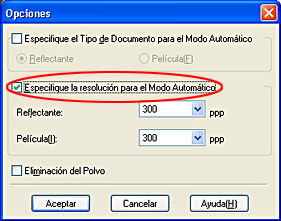
 |
Seleccione 300 en la lista Reflectante o Película, y haga clic en Aceptar.
|
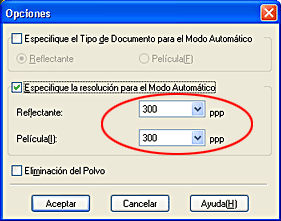
 |
Haga clic en Scan. EPSON Scan comenzará a escanear. |
Las imágenes escaneadas se envían a la aplicación o se
guardan en la carpeta especificada.
 |
Nota:
|
 |
-
Si EPSON Scan no reconoce el origen correcto del documento, puede
especificar el tipo de documento en el cuadro de diálogo
Opciones. Si desea más detalles, consulte la ayuda electrónica.
|
|
 |
-
Según como sea la imagen que desee escanear, puede ocurrir
que no obtenga la imagen que esperaba. En ese caso, escanee la
imagen en el modo Fácil o en el Profesional.
|
|

[Arriba]
Escaneado
de imágenes para imprimirlas en el modo Fácil
Siga estos pasos para escanear imágenes para imprimirlas en el modo Fácil.
 |
Coloque el documento en la superficie para documentos.
|
 |
Inicie EPSON Scan.
|
Aparecerá la siguiente ventana.
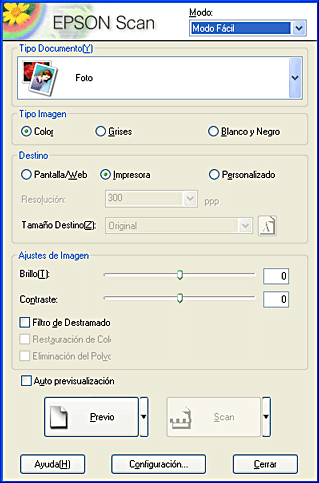
 |
Especifique los ajustes de Tipo documento y Tipo imagen adecuados a sus imágenes.
|
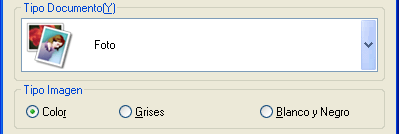
 |
Seleccione Impresora como el Destino.
|

 |
Haga clic en Previo para previsualizar las imágenes.
|
 |
Especifique el tamaño de salida de la imagen escaneada en Tamaño
destino y configure ajustes con las herramientas de ajuste de la calidad
de imagen, si fuera necesario. |
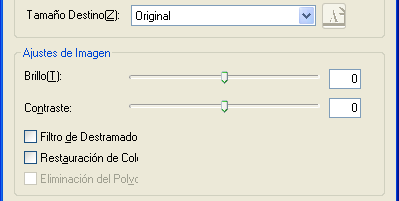
 |
Haga clic en Scan. EPSON Scan comenzará a escanear. |
Las imágenes escaneadas se envían a la aplicación o se
guardan en la carpeta especificada.

[Arriba]
Escaneado
de imágenes para imprimirlas en el modo Profesional
Siga estos pasos si desea escanear materiales para imprimirlos en el modo Profesional.
 |
Coloque el documento en la superficie para documentos.
|
 |
Inicie EPSON Scan.
|
Aparecerá la siguiente ventana.
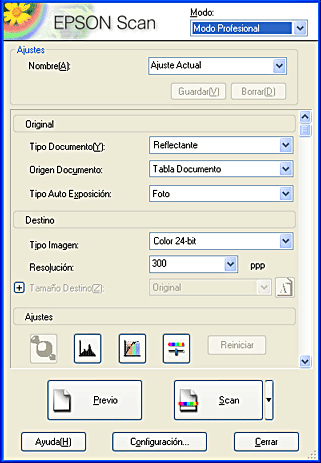
 |
Especifique los ajustes de Original y Tipo imagen adecuados a sus imágenes.
|
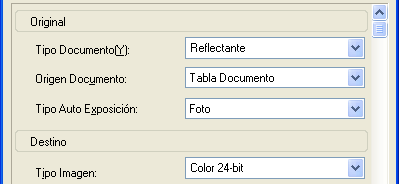
 |
Seleccione 300 ppp en la lista Resolución.
|
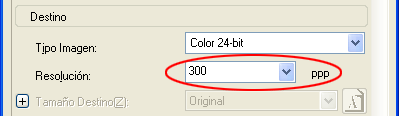
 |
Haga clic en Previo para previsualizar las imágenes.
|
 |
Especifique el tamaño de salida de la imagen escaneada en Tamaño
destino y configure ajustes con las herramientas de ajuste de la calidad
de imagen, si fuera necesario. |
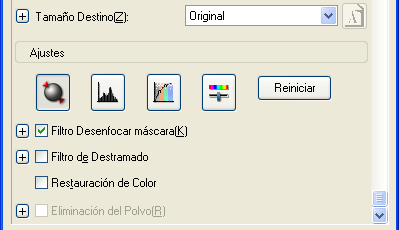
 |
Haga clic en Escanear. EPSON Scan comenzará a escanear.
|
Las imágenes escaneadas se envían a la aplicación o se
guardan en la carpeta especificada.

[Arriba]
| Version NPD1082-00, Copyright © 2005, SEIKO EPSON CORPORATION |
![]()
Escaneado de imágenes para imprimirlas en el modo Automático
Escaneado de imágenes para imprimirlas en el modo Fácil
Escaneado de imágenes para imprimirlas en el modo Profesional